- Учителю
- Разработка урока по информатике
Разработка урока по информатике
Класс: 8 Дата: №
Тема урока: Подготовка таблицы к печати электронной таблицы Excel
Цели урока:
-
Проверить знания учащихся возможностей форматирования электронной таблицы, методов обработки числовой информации, встроенных функций, способов представления числовой информации в графическом виде,
-
Научить учащихся предварительно просматривать, редактировать, распечатывать, электронную таблицу,
-
Развить у учащихся навыки решения математических, экономических задач инструментами табличного редактора Microsoft Excel навыки реализации информационных процессов посредством компьютера,
-
Воспитать у учащихся компьютерную грамотность, последовательность действий, творческий подход к работе, ответственность перед коллективом, уважение к коллективу, постановка и достижение цели.
Тип урока: практическая работа в форме игры.
ЭТАПЫ УРОКА:
-
Организационный момент:
Приветствие. Отметка присутствующих. Объявление новой темы. Постановка цели урока.
-
Повторение пройденного материала в форме устного сочинения по предложенным темам:
1) Windows XP
2) Объекты Windows
3) Microsoft Word
4) Microsoft Excel
-
Объяснение новой темы "Печать электронной таблицы Excel ".
-
Закрепление новой темы практической работой в форме командной игры "Лучший филиал".
-
Разминка для директоров филиалов.
-
Работа с отстающими и успевающими учащимися.
-
Подведение итогов урока.
ХОД УРОКА
I. Устное сочинение по информатике
Групп предварительно поделена на 4 команды, в каждой избран лидер. Лидеры подходят к столу и выбирают по карточке, на которой написана тема устного сочинения:
Windows XP, Объекты Windows, Microsoft Word, Microsoft Excel.
К доске выходит команда и каждый член команды высказывается по данной теме в целом соблюдая последовательность изложения материала. Примерно так:
Сегодня мы подводим итоги по разделу EXCEL 2007. После выполнения всех работ по электронной таблице ее остается распечатать. Этому я и хочу вас научить на уроке. Откройте тетради, запишите число и тему:
ПЕЧАТЬ ЭЛЕКТРОННОЙ ТАБЛИЦЫ EXCEL 2007
I. Знакомство с диалоговым окном Предварительный просмотр.
После окончания работы по созданию документа перед его распечаткой необходимо:
a) Задать параметры страницы: Разметка страницы ->"Параметры страницы" -> указать размеры полей и ориентацию страницы,
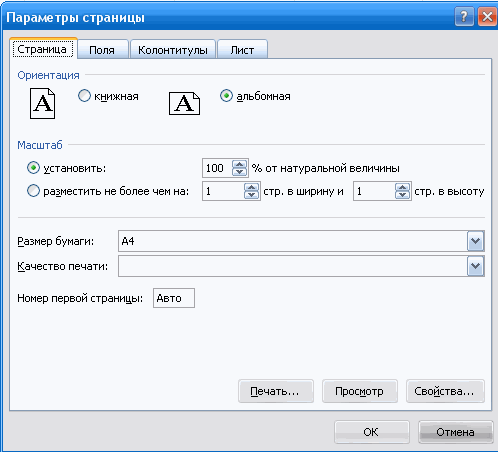
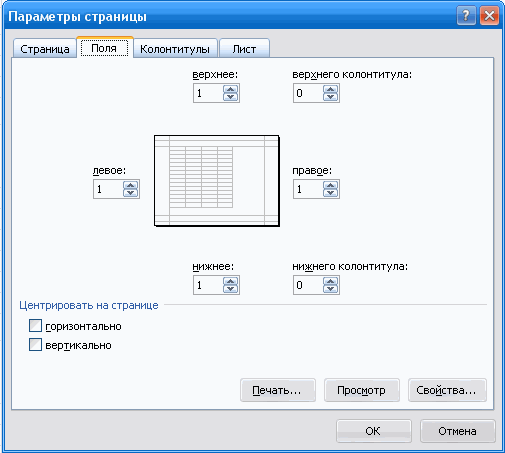
b) Проверить расположение данных в таблице: вызываем диалоговое окно из меню кнопки OFFICE -> Печать -> Предварительный просмотр
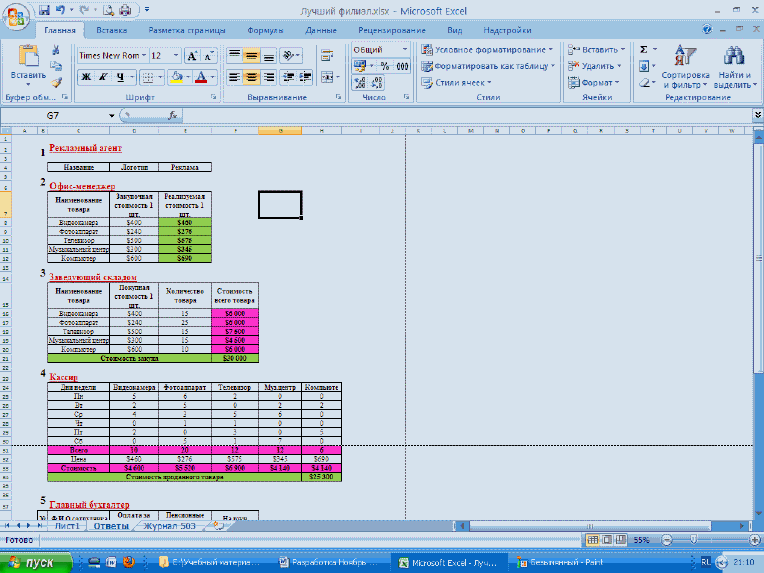
где видно, что часть данных находится на границе между 1-ой и 2-ой страницами.
II. Подготовка документа к распечатке.
a) Нужно выступающую часть данных вырезать и вставить на
следующую страницу.
b) Снова предварительно просмотреть документ.
III. Знакомство со способами вывода электронной таблицы на печать. Если документ готов, то вызываем диалоговое окно Печать
a) из меню кнопки OFFICE -> Печать
b) CTRL + P
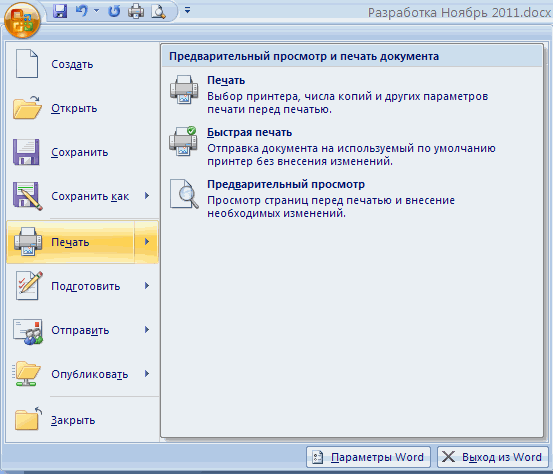
IV. Знакомство с диалоговым окном Печать
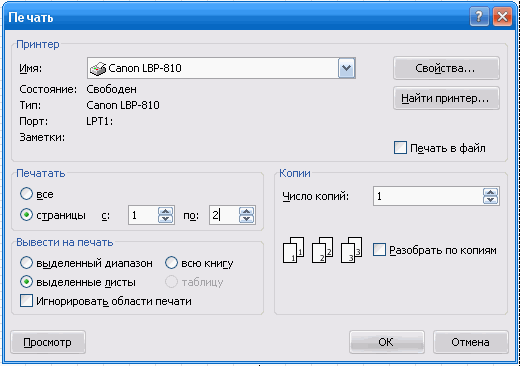
В окне задаем диапазон распечатываемой части электронной таблицы, указываем количество копий -> Ок.
Полностью текст статьи вы можете прочитать здесь
Презентация
Подведение итогов урока
класс: 9 Дата: №
тема урока: ПРОЕКТНАЯ ДЕЯТЕЛЬНОСТЬ. №3 урок
Цели урока:
-
Проверить знания учащихся
-
Развить у учащихся навыки решения математических, экономических задач
-
Воспитать у учащихся компьютерную грамотность, последовательность действий, творческий подход к работе, ответственность перед коллективом, уважение к коллективу, постановка и достижение цели.
Тип урока: в форме игры.
ЭТАПЫ УРОКА:
-
Организационный момент:
Приветствие. Отметка присутствующих.
Объявление новой темы. Постановка цели урока.
-
Повторение пройденного материала в форме устного сочинения по предложенным темам:
-
Голосования Проектная команда "Лучший команда".
-
Разминка для директоров команд или групп
-
Работа с отстающими и успевающими учащимися.
-
Подведение итогов урока.
ХОД УРОКА
3 этапОпределяют подзадачи и решают их
Выполняет роль наставника
Ученики делиться на группы или можно работать индивидуально по своим темам будет выступать
общие критерии оценки проектных работ:
самостоятельность работы над проектом;
актуальность и важность темы проекта;
полнота раскрытия темы;
оригинальность предложенных решений;
убедительность презентации, раскрытие содержания проекта;
артистизм и выразительность выступления;
использование средств наглядности, новых информационных технологий.
Проект может быть индивидуальным или групповым (два-три человека).
Оформление проекта должно соответствовать следующей структуре:
• Титульная страница. Содержит цель, задачи, решаемые в рамках данного проекта, анно-тация проекта.
• Не менее пяти страниц основного содержания. Содержат описание этапов моделирования.
Подведение итогов урока.
класс: 10 Дата: №
тема урока: ПРОЕКТНАЯ ДЕЯТЕЛЬНОСТЬ. №3 урок
Цели урока:
-
Проверить знания учащихся
-
Развить у учащихся навыки решения математических, экономических задач
-
Воспитать у учащихся компьютерную грамотность, последовательность действий, творческий подход к работе, ответственность перед коллективом, уважение к коллективу, постановка и достижение цели.
Тип урока: в форме игры.
ЭТАПЫ УРОКА:
-
Организационный момент:
Приветствие. Отметка присутствующих.
Объявление новой темы. Постановка цели урока.
-
Повторение пройденного материала в форме устного сочинения по предложенным темам:
-
Голосования Проектная команда "Лучший команда".
-
Разминка для директоров команд или групп
-
Работа с отстающими и успевающими учащимися.
-
Подведение итогов урока.
ХОД УРОКА
3 этапОпределяют подзадачи и решают их
Выполняет роль наставника
Ученики делиться на группы или можно работать индивидуально по своим темам будет выступать
общие критерии оценки проектных работ:
самостоятельность работы над проектом;
актуальность и важность темы проекта;
полнота раскрытия темы;
оригинальность предложенных решений;
убедительность презентации, раскрытие содержания проекта;
артистизм и выразительность выступления;
использование средств наглядности, новых информационных технологий.
Проект может быть индивидуальным или групповым (два-три человека).
Оформление проекта должно соответствовать следующей структуре:
• Титульная страница. Содержит цель, задачи, решаемые в рамках данного проекта, анно-тация проекта.
• Не менее пяти страниц основного содержания. Содержат описание этапов моделирования.
Подведение итогов урока.
Класс: 11 Дата:
Тема урока: «Формы на web-страницах»
Цель урока:
Образовательные: познакомить учеников с основными тегами оформления списков, вставки интерактивных форм; продемонстрировать использование этих команд на примерах оформления Web -страниц; сформировать навыки и умения создания простейших Web -страниц;
Развивающие: формирование приёмов логического мышления, развитие интереса к предмету, информационной культуры, развивать способность анализировать и обобщать, делать выводы, расширение кругозора;
Воспитательные: воспитание аккуратности, точности, самостоятельности.
Здоровьесберегающие: соблюдение санитарных норм при работе с компьютером, соблюдение правил техники безопасности.
Методы обучения: словесный (рассказ), практический.
Оборудование: компьютерный класс, мультимедийный проектор, презентация
Тип урока: комбинированный
Ход урока:
-
Организационный момент. Приветствие учащихся. Проверка отсутствующих. Настрой на урок.
-
Опрос Д/З.
Что такое мультимедиа объекты?
Как вставляются мультимедиа объекты на web страницы?
-
Объяснение новой темы.
Для создания интерактивных Web-страниц, обеспечивающих обратную связь, используются специальные формы.
Форма - это набор элементов, таких как поля ввода, поля выбора, переключатели. Форма позволяет создавать интерактивные страницы, т.е. организовывать диалог с пользователем.
Форма создается с помощью тега:
Для создания интерактивных Web-страниц, обеспечивающих обратную связь, используются специальные формы.
![]()
2. Переключатели (радиокнопки) - выбор из нескольких вариантов
имя" VALUE="уникальное имя">
Пример:
Укажите к какой группе пользователей вы себя относите:<BR>
ученик
студент
![]()
3. Флажки - выбор нескольких вариантов
<INPUT TYPE="CHECKBOX" NAME="имя" VALUE="уникальное имя">
Пример:
Какие из сервисов Интернета Вы используете?<BR>
WWW
E-MAIL
![]()
4. Раскрывающийся список - выбор из списка одного варианта
ИМЯ"> …
элемент списка
SELECTED выбор значения по умолчанию
4. Раскрывающийся список - выбор из списка одного варианта
ИМЯ"> …
элемент списка
SELECTED выбор значения по умолчанию
![]()
5. Текстовая область (с линейкой прокрутки) - ввод обширного текста
имя" ROWS=… COLS=…>
TEXTAREA>
Пример:
Какую еще информацию вы хотели бы видеть на сайте?<BR>
![]()
6. Отправка и очистка формы
<INPUT TYPE="SUBMIT" VALUE="Отправить">
Очистить">
Пример:
Укажите род Ваших занятий:<BR>
ученик
студент
![]()
ACTION="URL"> … FORM>
где URL - адрес программы, расположенной на сервер, которая будет обрабатывать полученные данные или адрес электронной почты
-
Закрепление новой темы. Практическое задание - создание формы.
-
Итог урока. Д/З. Выставление оценок. Д/З. Повторить теоретическую часть.
Класс: 5 Дата: №
Тема. «Обработка звуковой информации. Фонограф. Проигрыватель. Звукозапись»
Цель: Знакомство учащихся со способами обработки звуковой информации, программа «Звукозапись»
Задачи:
-
Изучить назначение программы Звукозапись, способы обработки звуковой информации.
-
Развивать навыки самостоятельной работы.
-
Воспитывать бережное отношение к компьютерной техники.
Ход урока.
-
Орг. момент.
-
Актуализация знаний.
Перечислите устройства, необходимые для работы со звуком.
-
Объяснение новой темы.
Сегодня невозможно представить компьютер без возможности прослушать музыку или просмотреть фильм, записать голосовое сообщение. А ведь до 1977 года компьютеры не имели звуковой карты. Так же как техника, со временем развивалось программное обеспечение. Программы для работы со звуковой информацией - это проигрыватели, секвенсеры (могут записать звук, например с клавишного синтезатора), редакторы.
Чтобы проиграть звуковой файл в операционной системе используется проигрыватель Windows Media или Windows Media Center. Кроме того, существует множество других проигрывателей. Один из самых распространённых Winamp.
Если вам хотя бы иногда приходилось записывать звук, то, скорее всего, возникает необходимость редактирования полученных записей. Например, вырезать ненужные фрагменты или завершить воспроизведение с плавным уменьшением громкости. Существует множество программ для редактирования звука: платные или бесплатные (например AudaCity), небольшие с простыми функциями или мощные профессиональные (как Sound Forge).
Прежде чем начать запись нужно убедиться, что на компьютере установлена звуковая карта и подключены устройства для записи и воспроизведения звука.
Кроме звуковой карты вам понадобится микрофон и
динамики.![]()
Демонстрация работы программы Звукозапись.
Запуск программы Звукозапись: Пуск - Все программы - Стандартные - Звукозапись.
Записанные звуки сохраняются в формате звукозаписи Wav. После записи звука его можно применить:
-
Для сопровождения событий Windows.
-
вставить звук в документ.
Как и любой другой звуковой файл можно копировать, переименовывать, перемещать, удалять.
Учащимся предлагается зачитать текст из раздела «Это интересно» стр.
-
Закрепление изученного материала.
Выполнение практической работы стр. уровень АВС.
-
Подведение итогов. Выставление оценок за практическую работу.
-
Домашнее задание. читать, устно отвечать на вопросы в конце параграфа.
</ Класс: Дата: №
Тема
Настройка эффектов анимации. Демонстрация презентации.
Цели
Образовательные
-
Закрепить знания, полученные на предыдущем уроке по данной теме
-
Дать понятие анимации, её видов в мультимедиа и программе Power Point. Формировать умения использовать эффекты анимации для создания презентаций, самостоятельно ставить и решать проблемы, оперировать понятиями изученными на уроке;
-
Тренировать умение работать по инструкции при составлении презентации;
-
Организовать собственную информационную деятельность и планирование её результатов.
воспитательные
-
Развитие познавательных интересов
-
Развитие кругозора учащихся
-
Формирование умений четко и логически ответить на заданные вопросы
-
Развитие умений применять знания на практике.
Развивающие
-
Привить любовь к предмету
-
Развитие монологической речи
Результаты изучения
Ученики владеют знаниями и умениями по программе PowerPoint умеют применять эффекты анимации; организованно работают с источником, групповое обсуждение, проявление ораторских способностей при выступлении; анализируют проделанную работу, оценивают результаты.
Ключевые идеи
PowerPoint программа относящаяся к категории прикладных. Позволяет создавать мультимедийные презентации, анимировать изображения, вставлять видео и звуковое сопровождение.
Этап урока/стратегия/форма
Содержание урока (задание)
Результат
Оценивание
Орг.момент
«Острова» На магнитной доске проецируется слайд с изображением моря «Информатики» и островами: «Скука», «Страха», «Раздражения» «Уверенности», «Хорошего настроения», «Удивления», «Радости», «Бермудский треугольник», «Паники», «Скуки». Каждый ученик при входе в класс, проходя мимо карты, размещали магнит на том острове, название которого соответствовало его настроению на начало урока.
(Анализ карты настроения)
Мотивация.
Ребята, посмотрите, пожалуйста, на рисунок. 
Чего не хватает для того, чтобы он стал ярким и живым? (Что нужно сделать, чтобы картинка «ожила»?)
(Цвета (красок). Фона. Звука. Движения)
Посмотрите, какой яркой стала наша картинка. Как она ожила.
Где вы встречаете такие «ожившие» картинки? (в
мультфильмах)
Как Вы думаете, о чем мы будем говорить сегодня на уроке? (о создании мультфильмов).
А сейчас я показываю Вам мультфильм? (нет)
А что я вам демонстрирую? (презентацию)
С помощью какой программы создаются презентации?(Microsoft Office Power Point)
Кто знает, каким словом можно заменить понятие «мультипликация»? (анимация)
Если речь пойдет об анимации, а тема прошлого урока «Шаблоны оформления. Внедрение таблиц, видео, звуков, рисунков», то постарайтесь сформулировать тему нашего урока? (Учащиеся формулируют тему, корректирую)
Итак, тема нашего урока «Настройка эффектов анимации. Демонстрация презентации»
Вы сегодня выступите в роли мультипликаторов и научитесь создавать анимациюв программе MicrosoftOffice Power Point.
Определение эмоционального настроя учащихся на начало урока. Создание коллаборативной среды
Анализ, синтез, умение делать вывод. Тренировка словарного запаса.
Учащиеся формируют тему, я корректирую.
Словестное
Проверка присутствующих
Отметка в журнале
Актуализация знаний
«Мозговой штурм»
«Мини-тест»
Групповая работа
«Горячий стул»
Физкультминутка
Практическая работа
Рефлексия
Д/з
Но сначала давайте вспомним пройденный материал
цель - проверка знаний по изученному материалу; активизирует имеющиеся знания
(элективный, закрытый тест)
Ученикам предлагаются 3 вопросы с 3-4 вариантами ответов, используя приём «Пальчики» демонстрируют свой выбор. Сравнивают результат с правильным ответом на доске, заполняют оценочный лист.
Что такое компьютерная презентация?
-
Совокупность слайдов, сменяющих друг друга; *
-
Общественное представление чего-либо нового;
-
Демонстрация своих знаний перед людьми.
Что нельзя размещать на слайдах презентации?
-
Диаграммы;
-
Видеоклипы;
-
Фотографии;
-
Большой объем информации. *
Демонстрация - это…
-
Последний этап создания компьютерной презентации;*
-
Настройка презентации перед показом;
-
Изменение последовательности показа слайдов.
С помощью какого приёма были выделены правильные ответы на слайдах с вопросами? (так как материал не известен, затрудняются ответить)
Анализ полученных результатов, объединение в группы в соответствии с результатами тестовой проверки (по категории смайлов).
На партах подготовлены текстовые фрагменты, изучив которые, нужно заполнить таблицу. На выполнение этой работы у вас есть 7 минут.
-
1 тема - «Анимация в мультфильмах. Виды анимации в мультфильмах»;
-
2 тема - «Анимация в презентации. Анимация смены слайдов»;
-
3 тема - «Виды анимации. Анимация объектов»;
Работа с раздаточным материалом. Заполнение листов-вопросников.
Обсуждение критериев оценивания выступающих.
После проработки материала, от групп вызывается по одному представителю, учащийся садится на стул (стоит) спиной к доске, задаются вопросы:
-
Что такое анимация в мультфильмах?
-
Что такое анимация в презентации?
-
Перечислите виды анимации в мультфильмах.
-
Выполните задание: определить вид анимации (демонстрация слайда с мультиками).
-
Назовите виды анимации в презентации.
-
Как по-другому можно назвать анимацию смены слайдов? (переходы между слайдами)
-
Что такое анимация объектов?
-
Перечислите виды эффектов анимации объектов в презентации.
Правильные ответы проецируются с использованием графических организаторов на доске, ответ ученика сравнивается с верным, оценивается классом.
Под руководством одного из учащихся проводится комплекс упражнений.
А сейчас, ребята, полученные теоретические знания Вы примените на практике.
У каждого из вас на компьютере есть презентация «Угадай мультфильм».
Задание: Используя инструкцию, настроить анимацию данной презентации
Учащиеся справившиеся досрочно назначаются консультантами, оказывают помощь при возникновении трудностей у товарищей.
«Мне сегодня удалось..»
Доработка презентации.
«Чемодан, мясорубка корзина»
Сообщение о лекарственном растении
Обработка листов оценивания
Повторение материала.
Постановка проблемной ситуации
Организация групповой работы.
Самостоятельное изучение материала, классификация, умение выделять главное, умение отвечать на поставленные вопросы.
Изучение материала.
Применение знаний в иной ситуации, правильно понимать вопрос, оценивать степень его сложности. Умение оценивать уместность той или иной формулировки
Отдых, расслабление.
Демонстрация умений работать по инструкции. Самостоятельная настройка слайдов показывающая знания и умения по изученному материалу, раскрывающая творческие способности учащихся
Развитие лидерских качеств, создание дружеского взаимодействия.
Презентация из 4 слайдов выполненных по инструкции + 2 слайда оформленных по своей задумке.
Заполнение листа оценивания
Подведение итогов
Выставление отметок в журнал
Стикеры-смайлы
Сравнение с правильным вариантом.
Самооценивание
Заполнение оценочного листа
Итог теста проанализировать, заработанную отметку схематично выразить с помощью смайла (весёлый-отлично, равнодушный-хорошо, грустный-нужно постараться)
Взаимооценка работы в группе, заполнение листов оценивания
«Большой палец»
Взаимооценивание
Самооценивание/
взаимооценивание
Суммативное